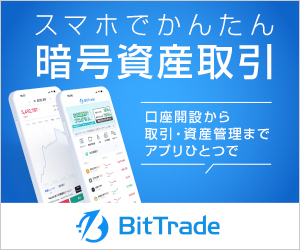悩んでいる人
Braveでも拡張機能は使える?Chromeの拡張機能が使いやすかったけど、Braveでも使えるの?
こんな悩みを解決します。
こうだい
BraveでもChromeと同じ拡張機能が使えます。元Chromeユーザーの皆さんご安心ください。
【この記事の内容】
- BraveにChromeの拡張機能を追加する方法
- 既に搭載中のBraveの拡張機能
- おススメの拡張機能3選
- Braveの拡張機能に関する質問
Braveには独自の拡張機能や、Chromeの拡張機能もそのまま使えます。快適なネット環境は維持できます。
こうだい
Chromeの拡張機能が使えなくなるのが嫌だ!というユーザーもいましたが、Braveでも利用できるので問題ナシ。
【筆者の信頼性】
- Braveを既に利用済み
- Braveに関する記事を現代ビジネスで寄稿
- Braveで毎月仮想通貨を稼いでいる
- Twitterのフォロワー数21,000人
前置きはほどほどにして、さっそく紹介していきましょう。
Braveは検索するだけで仮想通貨が稼げます。受取先はビットフライヤーのみ対応。口座開設して紐づけておこう。

\ 招待コード「5lgetmf1」を自動入力
ビットコイン1500円分が無料でもらえる/
bitFlyerの口座開設はこちら
既に搭載中のBraveの拡張機能について
BraveではChromeの機能ではなく、独自の拡張機能が既に搭載されています。
| 【拡張機能名称】 | 【拡張機能の説明】 |
|---|
| 拡張機能のGoogleログインを許可する | 拡張機能利用時に、Googleアカウントでのログインを許可 |
|---|
| Hangouts | Googleハングアウトの利用設定 |
|---|
| Media Router | Chromecastへの接続端末にコンテンツ送信設定 |
|---|
| UnstoppableDomainsを解決する方法 | ブロックチェーンドメインにアクセスした際の接続設定 |
|---|
| イーサリアムネームサービスを解決する方法 | ENSドメインアクセス時の接続設定 |
|---|
| WebTorrent | Torrentファイルの転送や再生設定 |
|---|
| Widevine | オンライン上で動画等コンテンツの転送や再生設定 |
|---|
| 拡張機能を管理 | Braveで使用中の拡張機能の確認や削除設定 |
|---|
| キーボードショートカット | キーボードショートカット設定 |
|---|
| 拡張機能をさらに取得 | Googleウェブストアへの接続 |
|---|
(Brave公式サイトより引用)
充実した拡張機能が既に搭載済みです。
悩んでいる人
けどChromeの拡張機能に使い慣れてるんだよな。入れ方を教えて!
こうだい
了解。BravenChromeの拡張機能を追加する方法を次の章で徹底解説!
BraveにChromeの拡張機能の追加する方法
①トップページから拡張機能を開く
まずはトップページの歯車マークをタップ。
画面が切り替わったら「拡張機能」をタップ。
②拡張機能からウェブストアを開く
画面が切り替わったら「ウェブストア」を開きましょう。
③好きな拡張機能を追加する
これでChromeの拡張機能を自由に追加。
好きな拡張機能を選んで追加しましょう。
確認画面が出るので「拡張機能を追加」をタップ。
筆者おすすめの拡張機能3選
①Google翻訳
 (出典:Google 翻訳)
(出典:Google 翻訳)
まず1つ目はGoogle翻訳です。既に利用者は多いですが、まだダウンロードしてないならすぐに追加するべき。
悩んでいる人
追加しなくても翻訳機能はあるけど、ダウンロードする価値は?
こうだい
あります。なぜなら日本語と英語が混じっている時は、拡張機能を追加してないと翻訳できない。
Google翻訳を追加しておくと、一部の英語も簡単に翻訳できます。
②Keepa – Amazon Price Tracker
 (出典:Keepa – Amazon Price Tracker)
(出典:Keepa – Amazon Price Tracker)
2つ目は「Keepa – Amazon Price Tracker」です。Amazonで販売している商品の価格推移を見ることができます。
こうだい
意味あります。Amazonや楽天など、特大セールを開催するときに、一部商品を値上げして割引していることがある。
- 本来3000円の商品がある
- セール前に10000万円に値上げ
- セール時に70%OFFにする
- 同じ価格でも70%OFFで安く見える
このような不自然な価格推移を見つけられる。よく引っかかるので、利用する価値あり。
こうだい
私は楽天で2万円のイヤホンが75%OFFの5000円で購入。後日商品を見たら通常価格が5000円になってました。
③Video Speed Controller
 (出典:Video Speed Controller)
(出典:Video Speed Controller)
3つ目は「Video Speed Controller」です。ビデオの動画再生速度を細かくコントロールできるChrome拡張機能。
【通常の場合】
| Amazonプライム | 倍速機能が搭載されていない |
|---|
| YouTube | 倍速はあるが0.25倍単位で設定 |
|---|
Video Speed Controllerを使うと0.1倍速単位で動画のスピードを調整できます。
こうだい
細かいスピード調整ができるので、より快適に早く動画を視聴できます。
Braveの拡張機能に関する質問
①スマホでも拡張機能は使える?
いいえ。Braveのスマホ版では、拡張機能を利用できないです。ここだけは注意しておきましょう。
こうだい
Chromeの場合もスマホでは拡張機能は利用できない。ブラウザのみ使用可能。
これらのメリットがあるので、十分に利用する価値があります。
【即行動】BraveをiPhoneにダウンロードすべき!「年間57,800円の経済効果」BraveをiPhoneにダウンロードすると「通信料が18%節約」「通信速度が3倍」「YouTube広告が全カット」のメリット。筆者はBraveのダウンロードで、年間57,800円の経済効果。YouTubeの視聴環境が劇的に上がる。...
【Android版】Braveブラウザの使い方「iPhoneより稼げる!」「androidでBraveの使い方を知りたいの!」そんな方に向けて、Braveの利用方法と、androidとiPhoneでの違いについて徹底解説します。この記事をよめば確実にBraveを使いこなせます。...
②ChromeとBraveはどちらがおすすめ?
圧倒的にBraveの方がおすすめです。利便性が抜群。 (Braveの公式サイトより)
(Braveの公式サイトより)
【Chromeと比較したBraveの凄さ】
| ページ読み込み速度 | 約3倍速い |
|---|
| メモリ消費 | 33%少ない |
|---|
| バッテリー駆動時間 | 約1時間長い |
|---|
これ以外にも仮想通貨が稼げたり、YouTubeプレミアムの機能が無料で使えるなどのメリットがある。
【衝撃】Brave VS Chromeを徹底比較「Braveの圧勝です」筆者はChromeからBraveにブラウザを変更。その理由①Chromeの拡張機能がそのまま使える②YouTube広告が全てカット③通信が早くて快適④利用料が0円。Braveの方が優秀な点や、ちょっとしたデメリットなどを全て解説中。
...
③検索して稼ぐために拡張機能は必要?
いいえ。Braveで仮想通貨を稼ぐには、拡張機能なしでもOK。元から搭載済みの機能です。
こうだい
BraveをPCやandroidで利用していれば、自動で仮想通貨が貯まります。
ビットフライヤーと連携させると自動で毎月送金されます。後は売却して換金するだけ。

ビットフライヤーしか、Braveとの連携に対応してません。まだ口座開設してない方は、この機会に開設しよう。

利便性は抜群です。自信をもっておすすめできる取引所。
「画像付き」ビットフライヤーの口座開設~売買までをわかりやすく解説ビットフライヤーは、コインチェックと並ぶ2大取引所。購入手数料が0.01~0.15%と安い。積立設定も毎日、毎週、月2、月1の計4回。これは他の取引所ではない大きなメリット。これだけ優秀な取引所の口座開設方法は記事で詳細に紹介。...
既に口座開設済みの方は→【超簡単】BraveとbitFlyerの連携方法4Step「BATを貯めよう!」をチェック。
④Braveの拡張機能の表示はどこにある?
新しいタブを開いて、歯車のマークをクリックすれば拡張機能を表示できます。
 歯車のマークをクリックして、拡張機能をタップすればOKです。
歯車のマークをクリックして、拡張機能をタップすればOKです。

こうだい
後は記事の上部で解説して方法で、Chromeの拡張機能を追加するだけ。
Braveの拡張機能を使って、さらに利便性を上げよう:まとめ
今回はBraveにChromeの拡張機能を追加する方法を徹底解説しました。
【BraveにChromeの拡張機能の追加】
- トップページから拡張機能を開く
- 拡張機能からウェブストアを開く
- 好きな拡張機能を追加する
【筆者おすすめの拡張機能3選】
- Google翻訳
- Keepa – Amazon Price Tracker
- Video Speed Controller
自由に拡張機能をカスタマイズして、よりBraveを使いやすいブラウザにしよう。
Braveは検索するだけで仮想通貨が稼げます。受取先はビットフライヤーのみ対応。口座開設して紐づけておこう。

\ 招待コード「5lgetmf1」を自動入力
ビットコイン1500円分が無料でもらえる/
bitFlyerの口座開設はこちら
→Braveの利便性をさらに高める
【超簡単】BraveのBATの貯め方と換金方法「無料で稼ぎまくれ!」BraveでBATを換金する方法
①Braveとビットフライヤーを連携
②検索して仮想通貨を稼ぐ
③毎月自動でBATが送金
④ビットフライヤーの販売所からBATを選択
⑤送られてきたBATを売却して換金 この手順で毎月Braveで貯めたBATを換金できます。
...
【超簡単】Braveブラウザで広告が出ない原因と解決策10選「公式発表」Braveの広告が出ない理由10選
①表示できる広告数が未設定
②1日の最大広告表示件数に達した
③関心のありそうな広告がない
④Rewardsが有効になっていない
⑤使用中のVPNと相性が悪い
⑥フルスクリーンモードで表示
⑦ゲーミングマウスを使用
⑧メディア再生中のタブがある
⑨Braveウォレットが不正認定された
⑩プッシュ通知がオフ
...
【最新版】Brave(ブレイブ)の使い方「初期設定から便利機能を解説」Braveの使い方を初期設定から全て解説。この記事を読めば「仮想通貨を稼ぐ」「バックグラウンド再生」「拡張機能の同期」が一目でわかる。Braveを使う際の指南書にしてほしい。...
【簡単】Braveの同期設定3STEP「iPhone・android両方可」Braveの同期は、アプリ、ブックマーク、拡張機能、履歴などを別の端末と共有できる。同期の設定方法は①設定から同期を開く②「新たな同期チェーンを開始する」③同期させたい端末を選択④「既に同期コードを持っている」をタップ⑤QRコードor25つのコードを入力して完了です。...
【本音レビュー】Braveブラウザの評判と口コミは?「辛口評価アリ」Braveブラウザの評判は高評価です。TwitterやGoogle、Yahoo!のユーザーの声を調査しました。具体的に「仮想通貨が稼げる」「YouTube広告の全カット」「通信速度が速い」などの声が多く上がりました。...
【本音】Braveブラウザのデメリット5選「評判はめちゃくちゃ高い」【Braveブラウザやデメリット】
アプリはYouTubeが低画質(最大720P)
連携できるのがbitFlyer口座だけ
まれにページのレイアウトが崩れる
オフライン再生できるのはiosだけ
IOSでは仮想通貨BATを稼げない これらを受け入れられるならBraveを利用する価値は大いにある。メリットと良くある質問もまとめました。...
【Web3.0のブラウザ】Braveのメリット5選「始め方も解説」web3.0のブラウザは何でしょう?それはBraveです。Chromeより圧倒的に優れたブラウザです。「全ての広告がカット」「通信料の節約」「匿名性が守られる」「Chromeの3倍のページ読み込み速度」「検索するだけで仮想通貨が稼げる」詳しい解説は記事で。...
【無料】Brave Playlist(プレイリスト)の使い方「オフライン再生OK」 こんな悩みを解決します。 今回はBraveのプレイリストの機能や、使い方などを徹底解説していきます。 ...
【画像付き】BraveでYouTubeをバックグラウンド再生する方法Braveを使うと、YouTubeのバックグラウンド再生が無料で使えます。しかも利用料は完全に無料。やり方はBraveをダウンロード→設定をクリック→音声のバックグラウンド再生を有効にする。これだけ。しかもYouTube広告をカットしたり、オフライン再生ができるなどメリットだらけ。...
![]()
![]()
![]()
![]()
![]()
![]()
![]()
![]() (出典:Google 翻訳)
(出典:Google 翻訳)![]() (出典:Keepa – Amazon Price Tracker)
(出典:Keepa – Amazon Price Tracker)![]() (Braveの公式サイトより)
(Braveの公式サイトより)![]() 歯車のマークをクリックして、拡張機能をタップすればOKです。
歯車のマークをクリックして、拡張機能をタップすればOKです。